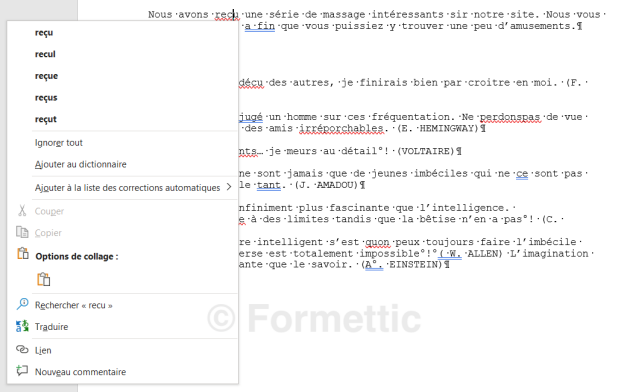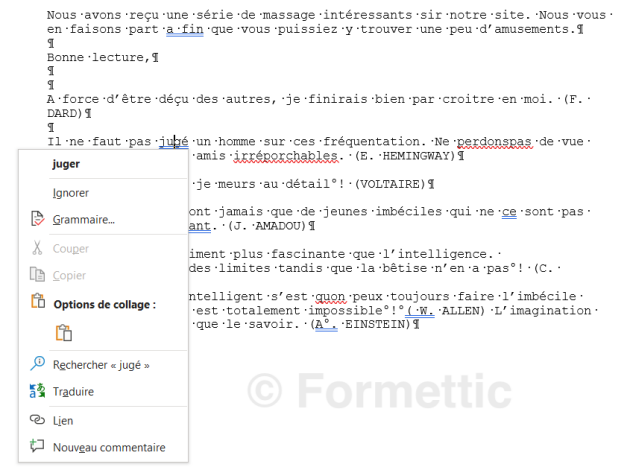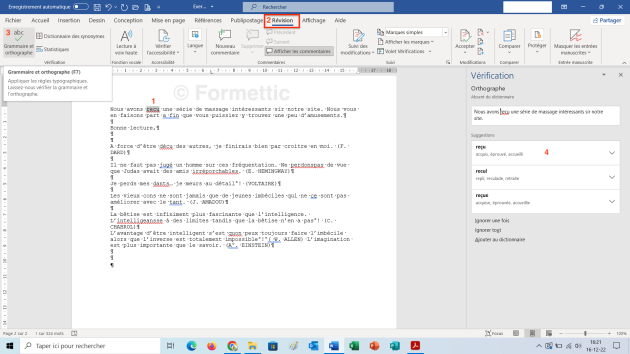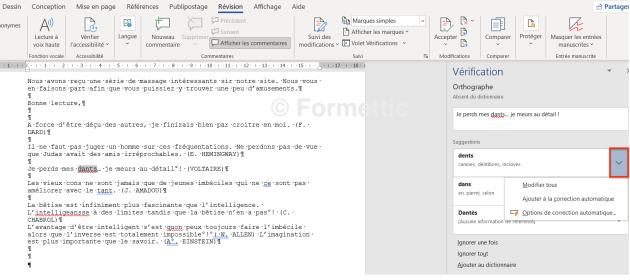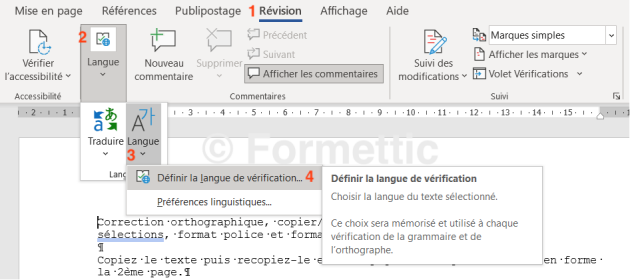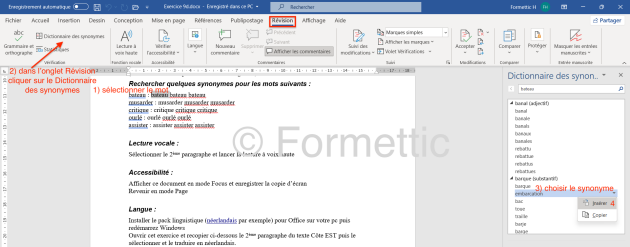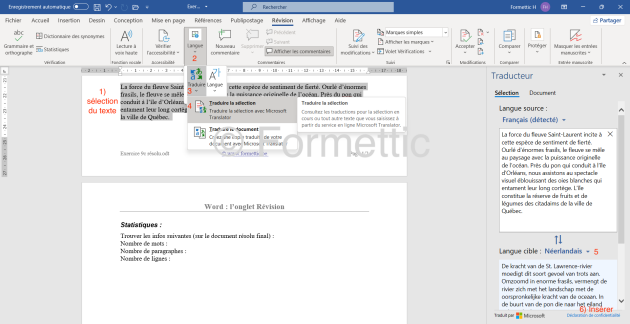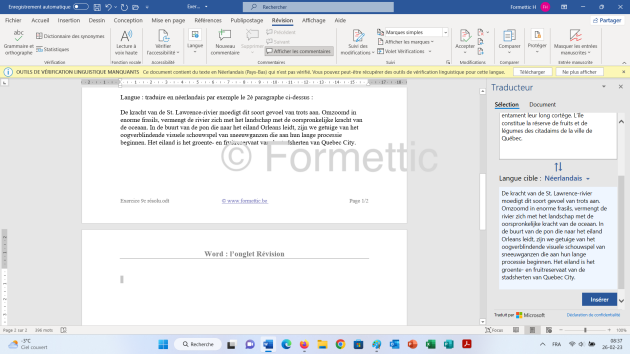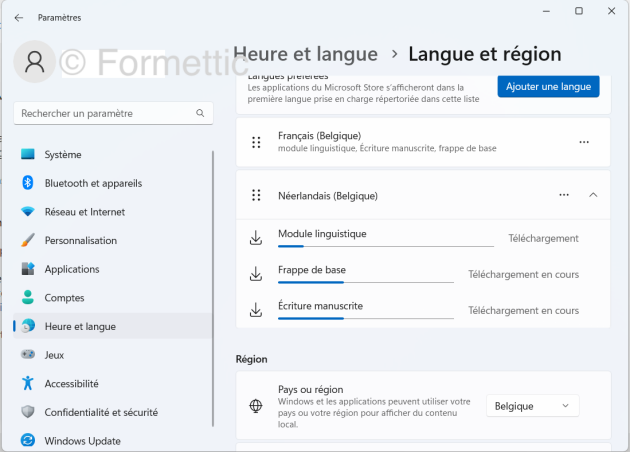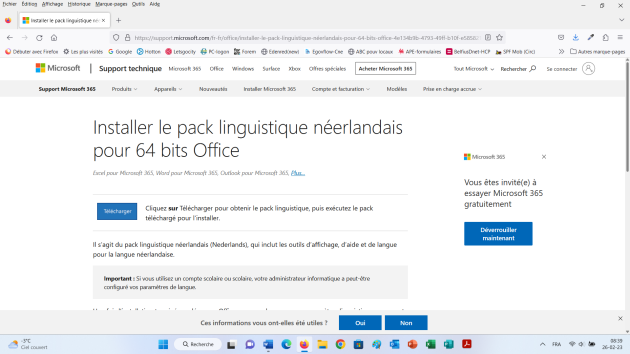5-Orthographe, grammaire, synonymes, fonction vocale, traduction
5.1. Vérification orthographique et grammaticale
Word souligne les fautes au moyen d'un code couleur :
ligne ondulée rouge : faute d'orthographe ou mot inconnu du dictionnaire
ligne ondulée bleu : faute de grammaire
NB : Dans Microsoft 365, lorsque Word reconnaît certains types de données, les données sont marquées avec un indicateur de balise active ou un trait de soulignement violet en pointillé.
a) Orthographe et grammaire :
Pour les corriger il suffit de cliquer droit sur le mot souligné et de sélectionner la bonne suggestion dans le menu contextuel : exemple de faute d'orthographe :
Exemple de faute de grammaire :
Pour en savoir plus sur l’erreur et sur la manière de la corriger, ouvrez le volet Révision (ou F7) pour résoudre les problèmes :
Dans le volet Révision, cliquez sur Grammaire et orthographe : un volet s'ouvre à droite ; choisissez dedans la bonne suggestion :
Word passe automatiquement au mot souligné suivant : répétez l'opération.
Si vous voulez corriger tous les mots du document : cliquez sur la flèche à droite et choisir Modifier tous :
Nb :
Si tout ce que vous taper ou coller est souligné en rouge, il faut changer la langue de vérification :
Sélectionner tout le texte du document (CTRL + A) puis, dans l'onglet Révision, cliquer sur Langue dans le ruban puis à nouveau sur le sous-menu Langue puis sur Définir la langue de vérification :
Choisir Français, puis cliquer sur OK.
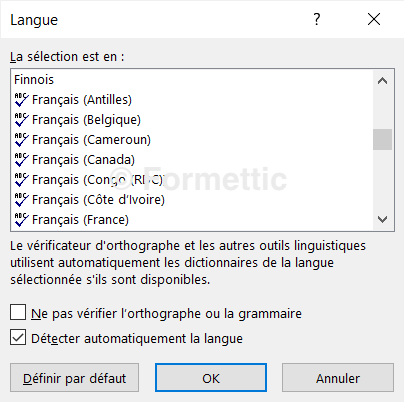
5.2. Synonymes, fonction vocale, accessibilité et traduction
Synonymes, statistiques, lecture vocale, mode Focus, traduction
Synonymes via le Dictionnaire des synonymes (onglet Révision, groupe Vérification) ;
Cliquer dans le volet droit sur la petite flèche à droite du synonyme choisi et cliquer sur Insérer (voir l'exemple ci-dessous).
NB : pour afficher les statistiques sur une partie du document, sélectionner cette partie avant de cliquer sur la zone Mots de la Barre d'état.
Exemple via le clic droit :
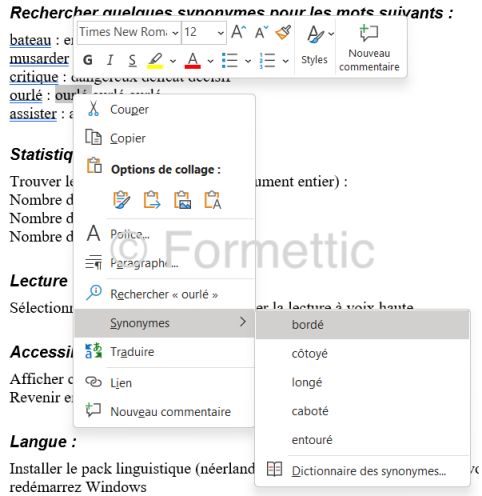
Tester la fonction vocale : sélectionner une phrase ou un paragraphe et cliquer sur Lecture vocale à voix haute
Traduire un texte : sélectionner une phrase ou un paragraphe et cliquer sur Langue / Flèche sous Traduire / Traduire la sélection. Le volet droit ouvre le Traducteur et vous demande la langue cible : choisir Néerlandais puis Insérer : exemple :
Word vous avertira qu'un outil de vérification manque : cliquer sur Télécharger :
Aller dans les Paramètres de Windows / Heure et langue / Langue et région / Ajouter une langue / Néerlandais (attendre la fin des téléchargements) :
Installer sur votre pc le pack linguistique néerlandais pour Office (vous devrez redémarrer Windows) :